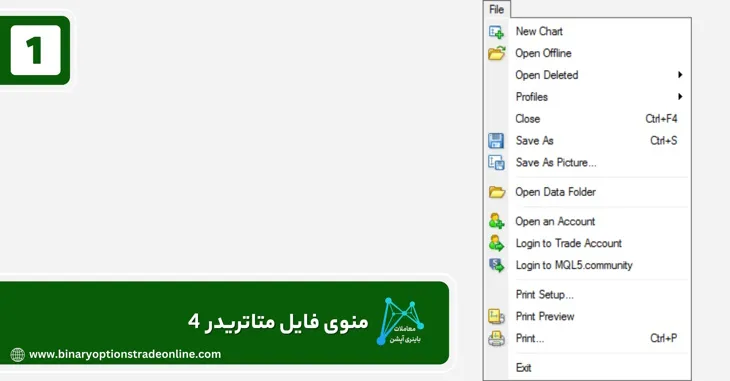❇️تنظیمات اولیه متاتریدر 4 در منوی فایل – Meta Trader 4 Menu File
آموزش متاتریدر 4 | منوی فایل در پلتفرم متاتریدر 4 شامل فرمانهایی است که بیشترین کاربرد را برای کار با متاتریدر 4 دارد.
این منوها امکاناتی مانند چارتهای متاتریدر، مدیریت پروفایل ها، ذخیره دادههای تاریخچه و چارتها و همینطور خصوصیات و تنظیمات مربوط به پرینت چارتها میشود.
در این مطلب به توضیح منوهای گزینه فایل و نحوه استفاده از آنها می پردازیم.
- چارتهای متاتریدر
- مدیریت پروفایل ها
- ذخیره دادههای تاریخچه
- باز کردن حساب
- ورود به حساب
- ورود به MQL5.community
- تنظیمات Print
- پیشنمایش Print
- پرینت یا چاپ
- خروج
لینک افتتاح حساب در بروکر آلپاری
| 🎯مهمترین امکانات منوی فایل متاتریدر 4 | 🔰اطلاعات بیشتر |
| افتتاح حساب دموی متاتریدر 4 | تست استراتژیها و معامله بدون نیاز به واریز |
| ذخیره دادهها | ذخیره چارتها و دادهها با فرمتهای مختلف |
| پرینت چارتهای متاتریدر | امکان پرینت رنگی و سیاه و سفید چارت ها |
| 🍀پشتیبانی آنلاین | پشتیبانی تلگرام |
| 📞تماس با کارشناسان | پشتیبانی واتساپ |
لینک افتتاح حساب بروکر لایت فایننس
💎آموزش نحوه کار با منوهای فایل در متاتریدر 4
در این بخش به تفصیل تمامی منوهای موچود در فابل متاتربدر 4 را آموزش می دهیم.
دستورهای زیر در منوی فایل متاتریدر 4 قابل مشاهده است:
چارت جدید – New Chart
با این فرمان میتوانید یک چارت جدید متاتریدر برای نماد موردنظر خود ایجاد کنید.
با اجرای این دستور، لیست نمادهای متاتریدر در دسترس ظاهر خواهند شد. با انتخاب یک نماد از این لیست میتوانید چارت جدیدی ایجاد کنید.
همین عمل را شما میتوانید از طریق نوار ابزار Standard و انتخاب علامت + انجام دهید
باز کردن آفلاین – Open Offline
با این دستور میتوانید یک چارت نماد را به صورت آفلاین باز کنید. با این فرمان شما قادر هستید که یک فایل موردنظر با دادههای ذخیره شده را برای نمایش انتخاب کنید.
از این رو، قیمتهای جدید نماد معاملاتی در چارت به نمایش درنمیآید. باز کردن چارت متاتریدر به صورت آفلاین میتواند در تست کردن ربات های معاملاتی متاتریدر مفید واقع شود.
باز کردن حذف شده ها – Open Deleted
با این گزینه میتوانید یک چارت حذف شده را بازیابی کنید. چارت های حذف شده در تنظیمات ترمینال و بخش Save Deleted Charts to Reopen ذخیره میشوند.
قالب تمام چارت های حذف شده در پوشه /DELETED ذخیره میشود.
با این فرمان، قالب این چارتها فراخوانده میشوند و چارتهای مربوط به آن نیز در پلتفرم متاتریدر 4 باز میشوند.
پروفایل ها – Profiles
با این گزینه میتوانید یک منوی فرعی برای مدیریت پروفایل ها در متاتریدر 4، باز کنید.
پروفایل ها میتوانند از طریق این منوی فرعی ذخیره شده یا حذف شوند. همینطور میتوان پروفایل هایی که قبلا ذخیره شده است را دانلود کرد.
این منوی فرعی مدیریت پروفایل میتواند همینطور از طریق گزینهای مشخص در نوار ابزار Standard نیز باز شود.
بستن – Close
از این گزینه برای بستن چارت متاتریدر در حال اجرا استفاده می شود.
ذخیره به عنوان – Save As
در زمانی که می خواهیم ذخیره را با فرمت انتخابی خودمان که متفاوت از فرمت تنظیم شده از قبل هست را انجام دهیم، از این منو استفاده می کنیم.
ذخیره داده تاریخچه متاتریدر 4 به عنوان یک فایل متن در فرمت CSV، PRN یا HTM قابل ذخیره سازی می باشد.
ذخیره به عنوان تصویر – Save As Picture
ذخیره چارت متاتریدر 4 در فرمت BMP یا GIF.
زمانی که شما این گزینه را انتخاب کردید، پنجرهای شامل گزینههای ذخیرهسازی از جمله فضای کار فعال، چارت فعال و چارت فعال با اندازه مشخص، ظاهر میشود.
همین کارها را میتوان از طریق منوی زمینه چارت با همین نام انجام داد.
باز کردن پوشه داده – Open Data Folder
باز کردن پوشهای که ترمینال مشتری دادههای خود را در آن ذخیره میکند: تاریخچه قیمتی، فایلهای پیکربندی، برنامه های MQL4 و غیره.
لینک افتتاح حساب بروکر آمارکتس
🍀افتتاح حساب در متاتریدر 4 چگونه است؟ – توضیح منوهای مربوط به افتتاح حساب در متاتریدر 4
باز کردن حساب – Open an Account
با این گزینه میتوانید یک حساب دمو متاتریدر باز کنید.
چنین حسابهایی را میتوان بدون واریز متاتریدر استفاده کرد و میتوان از آن برای تست کردن سیستم معاملاتی و استراتژی های متاتریدر بهره گرفت.
برای باز کردن یک حساب متاتریدر، شما میتوانید دستور منوی زمینه با همین نام را در بخش Navigator و Accounts اجرا کنید یا اینکه روی دکمه Insert کلیک کنید.
ورود به حساب معامله – Login to Trade Account
با اجرای این فرمان، ترمینال متاتریدر 4 سعی میکند که با استفاده از حساب انتخاب شده به سرور متصل شود.
پس از کسب مجور موفق از سرور متاتریدر، قیمت ها و اخبار شروع به آمدن میکنند و شما میتوانید به شروع معامله در متاتریدر بپردازید.
این امکان وجود دارد که با فرمان Login در منوی زمینه Navigator و Accounts نیز این کار را انجام دهید یا اینکه روی نام حساب دابل کلیک نمایید.
ورود به MQL5.community
با این گزینه بخش تنظیمات پلتفرم معاملاتی متاتریدر 4 را باز میکنید و میتوانید به ورود به MQL5.community و دسترسی به خدمات اضافه بپردازید.
تنظیمات پرینت – Print Setup
تنظیمات عمومی مربوط به پارامترهای پرینت. دستگاه پرینت، اندازه صفحه، گرایش و غیره.
پیشنمایش پرینت – Print Preview
این گزینه پیشنمایشی از چارت را قبل از پرینت کردن به نمایش میگذارد.
تنظیمات پرینتر انتخاب شده در اینجا مورد استفاده قرار میگیرد. این دستور به شما کمک میکند که قبل از پرینت کردن دادههای متاتریدر 4 با تنظیمات ارائه شده، نتیجه کار را مشاهده کنید.
همین عمل را میتوان از طریق دکمه پرینت موردنظر در نوار ابزار Standard یا استفاده از گزینه Print Preview در منوی زمینه چارت، انجام داد.
پرینت یا چاپ – Print
این گزینه یک چارت را برای شما پرینت میکند.
اگر گزینه Color Print در تنظیمات برنامه متاتریدر 4 فعال باشد، چارت میتواند به صورت رنگی و نه سیاه و سفید پرینت شود.
همین عمل را میتوان از طریق دکمه پرینت در نوار ابزار Standard انجام داد. همینطور میتوانید با دکمههای میانبر Ctrl+P یا با کلیک کردن روی گزینه Print در منوی زمینه چارت این کار را به طور سریعتری انجام دهید.
خروج – Exit
بستن ترمینال متاتریدر 4 و خروج از آن. توجه داشته باشید که اگر ترمینال بسته شود، ربات های متاتریدر 4 و توقف ضررهای دنباله دارد در معاملات فعلی شما فعال نخواهند بود.
لینک نحوه افتتاح حساب آی سی ام بروکرز
سوالات متداول
🔑با کلیک روی گزینه چارت جدید New Chart میتوانید یک چارت جدید متاتریدر برای نماد موردنظر خود ایجاد کنید.
با اجرای این دستور، لیست نمادهای متاتریدر در دسترس ظاهر خواهند شد. با انتخاب یک نماد از این لیست میتوانید چارت جدیدی ایجاد کنید.
🔑در منوی فایل با گزینه باز کردن حساب Open an Account میتوانید یک حساب دمو متاتریدر باز کنید.
چنین حسابهایی را میتوان بدون واریز متاتریدر استفاده کرد و میتوان از آن برای تست کردن سیستم معاملاتی و استراتژی های متاتریدر بهره گرفت.
برای باز کردن یک حساب متاتریدر، شما میتوانید دستور منوی زمینه با همین نام را در بخش Navigator و Accounts اجرا کنید یا اینکه روی دکمه Insert کلیک کنید.
🔑با انتخاب گزینه پروفایل ها Profiles میتوانید یک منوی فرعی برای مدیریت پروفایل ها در متاتریدر 4، باز کنید.
پروفایل ها میتوانند از طریق این منوی فرعی ذخیره شده یا حذف شوند. همینطور میتوان پروفایل هایی که قبلا ذخیره شده است را دانلود کرد.
به منظور دریافت اطلاعات بیشتر از طریق واتساپ یا تلگرام با مشاوران ما ارتباط برقرار کنید.